Windows7系統完美隱藏文件夾的方法
在我們的個人電腦中,總是會有一些文件或者圖片是不想被他人看到的,最直接的方法就是可以將這些文件加密,不過這樣做總是有點不妥。其實我們可以將不想被他人看到的文件全部放到一個文件夾,然后完美隱藏文件夾,這樣就安全了。下面開始給大家介紹Windows7系統完美隱藏文件夾的方法。
將文件夾隱藏在圖片下面
將文件夾隱藏在圖片下面,別人看到的只是一張圖片,其它什么都看不到,而只有自己才知道這張圖片里到底有什么東西,這種方法可以有效的預防別人偷看自己的隱私文件,是完美隱藏文件的首選方法。
操作步驟
1、首先,將你需要隱藏的文件夾壓縮成*.rar格式,并修改文件名為2.rar,再找到一張你想要展現的圖片,將名稱改為1.jpg。然后將兩個文件移動到D:盤根目錄下。
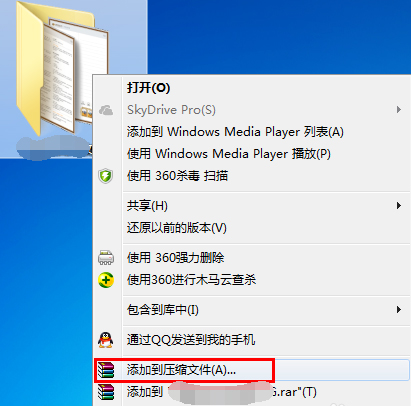
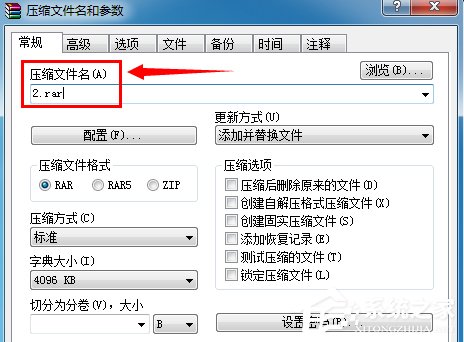
2、點擊【開始】在下邊搜索【運行】,然后打開【運行】;

3、在【運行】中輸入【cmd】點擊【確認】;
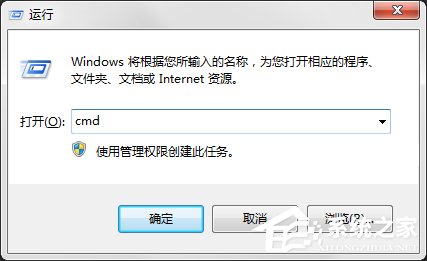
4、在彈出的對話框中輸入D:(因為我們將文件移動到D盤的根目錄下了),然后點擊【回車】;
在出現【D:>】標志后輸入【copy/b 1.jpg+2.rar 3.jpg】可直接將中括號內的內容復制粘貼進去。然后點【回車】。
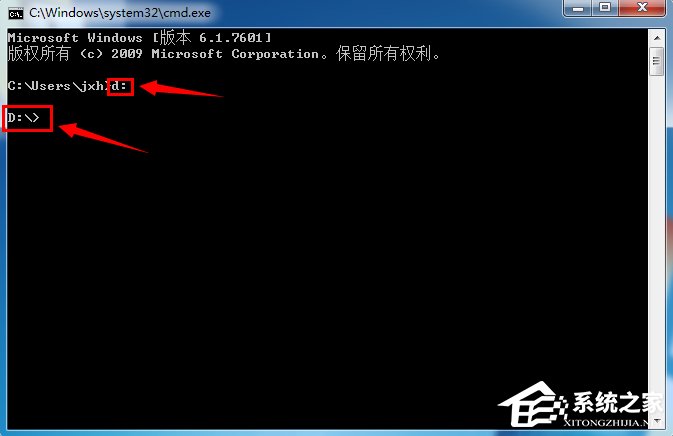
5、此時會出現:
1.jpg
2.rar
已復制 1個文件
的標志字樣,證明已經操作完成了。
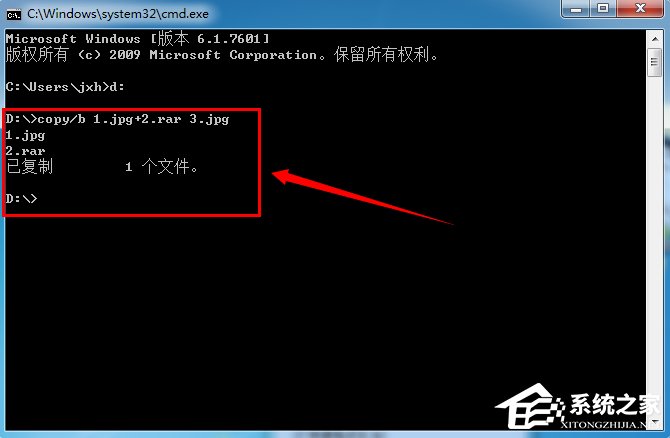
6、打開D盤我們可以發現,除了剛才的1.jpg和2.rar外有多了一個文件3.jpg。我們在來看一下文件的大小。1.jpg是71.8k;2.rar是23.7MB;3.jpg是23.7MB。1和3照片相同,但大小多出了一個文件2,說明文件2已經成功隱藏在圖片下面了。
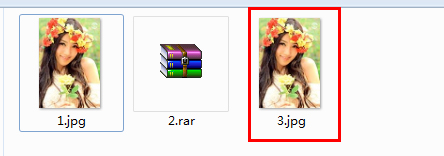



如何查看呢?
1、查看的方法也很簡單,就是將3.jpg的后綴名改為3.rar,變成壓縮文件;
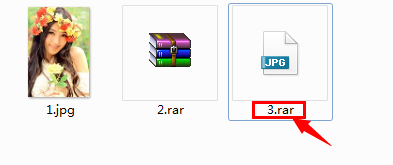
2、然后右擊文件選擇解壓文件,解壓到指定的位置即可將圖片中的文件夾釋放出來。
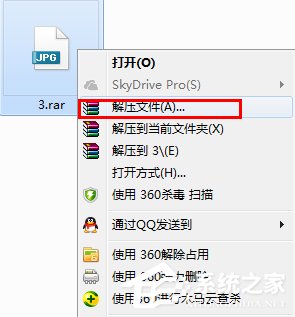
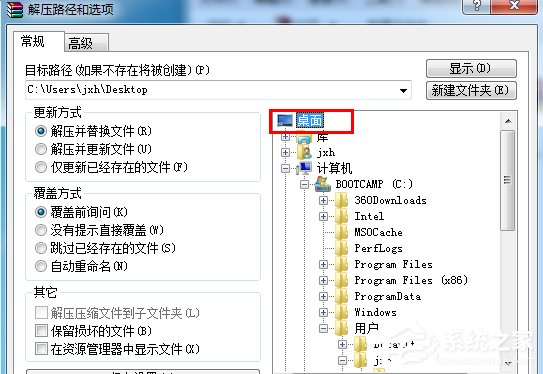
如果是不知道的用戶肯定發現不了一張看似簡單的圖片,其實包含了我們隱藏的一個文件夾。這個方法相對于那些對文件夾加密的操作來說,將會更加隱蔽。以上便是完美隱藏文件夾的方法介紹,你學會了嗎?
相關文章:

 網公網安備
網公網安備